Как в excel посчитать заполненные ячейки
Содержание:
- Нулевые строки.
- Примеры работы функций СЧЁТ, СЧИТАТЬПУСТОТЫ и СЧЁТЕСЛИ в Excel
- Подсчет числа строк или столбцов
- Формула в Excel для подсчета кол-ва ячеек с цифрами
- Формула суммы в Excel
- Функция «СУММЕСЛИМН»
- Пять способов, как в «Экселе» посчитать количество заполненных ячеек
- Функция СЧЕТЕСЛИ в Excel и примеры ее использования
- Как подсчитать ячейки с определенным текстом в выделении в Excel?
- Функция СЧЁТЕСЛИ() в MS Excel — Подсчет значений с единственным критерием
- Как посчитать кол-во заполненных ячеек (Формулы/Formulas)
Нулевые строки.
Также имейте в виду, что СЧЕТЕСЛИ и СЧИТАТЬПУСТОТЫ считают ячейки с пустыми строками, которые только на первый взгляд выглядят пустыми.
Что такое эти пустые строки? Они также часто возникают при импорте данных из других программ (например, 1С). Внешне в них ничего нет, но на самом деле это не так. Если попробовать найти такие “пустышки” (F5 -Выделить – Пустые ячейки) – они не определяются. Но фильтр данных при этом их видит как пустые и фильтрует как пустые.
Дело в том, что существует такое понятие, как «строка нулевой длины» (или «нулевая строка»). Нулевая строка возникает, когда программе нужно вставить какое-то значение, а вставить нечего.
Проблемы начинаются тогда, когда вы пытаетесь с ней произвести какие-то математические вычисления (вычитание, деление, умножение и т.д.). Получите сообщение об ошибке #ЗНАЧ!. При этом функции СУММ и СЧЕТ их игнорируют, как будто там находится текст. А внешне там его нет.
И самое интересное – если указать на нее мышкой и нажать Delete (или вкладка Главная – Редактирование – Очистить содержимое) – то она становится действительно пустой, и с ней начинают работать формулы и другие функции Excel без всяких ошибок.
Если вы не хотите рассматривать их как пустые, используйте для подсчета реально пустых клеток следующее выражение:
Откуда могут появиться нулевые строки в ячейках? Здесь может быть несколько вариантов:
- Он есть там изначально, потому что именно так настроена выгрузка и создание файлов в сторонней программе (вроде 1С). В некоторых случаях такие выгрузки настроены таким образом, что как таковых пустых ячеек нет – они просто заполняются строкой нулевой длины.
- Была создана формула, результатом которой стал текст нулевой длины. Самый простой случай:
=ЕСЛИ(Е1=1;10;””)
В итоге, если в Е1 записано что угодно, отличное от 1, программа вернет строку нулевой длины. И если впоследствии формулу заменять значением (Специальная вставка – Значения), то получим нашу псевдо-пустую позицию.
Если вы проверяете какие-то условия при помощи функции ЕСЛИ и в дальнейшем планируете производить с результатами математические действия, то лучше вместо “” ставьте 0. Тогда проблем не будет. Нули всегда можно заменить или скрыть: Файл -Параметры -Дополнительно – Показывать нули в позициях, которые содержат нулевые значения.
Примеры работы функций СЧЁТ, СЧИТАТЬПУСТОТЫ и СЧЁТЕСЛИ в Excel
В 3.Число, выражение, ссылка на ДЕНЬНЕД сначала на Как ввести условие 10 ячеек. Нужно
Где используется и как работает функция СЧЁТ?
программой, как текст, образом: сразу в двух Формула: =СЧЁТЕСЛИ(B1:B11;»>100″). ДиапазонСЧИТАТЬПУСТОТЫ один произвольный символ. в списке аргументов,3 – то дублей
15.05.2017
- «Майкрософт». Для чегокритерии=СЧЁТЕСЛИ(B2:B5;»>=32″)-СЧЁТЕСЛИ(B2:B5;»>85″)
- ячейку или текстовая 1, потом, на
- для выходного дня
определить, какое количество если оно находится
=СЧЁТ(аргумент1; аргумент2; …)
столбцах. Если диапазоны – В1:В11. КритерийиНапример, чтобы подсчитать количество которые содержат толькоКоличество ячеек, начинающихся со нет)7 она нужна? Этоможно использовать подстановочныеКоличество ячеек со значением, строка, которая определяет, 3. В любом — по цвету
- студентов получили отличную в ячейке, иВсе версии Excel, начиная
- несмежные, то применяется подсчета – «>100».
- СЧЕТЕСЛИМН ячеек, содержащих текст, числовые значения. Например, слова «Яблоки» и=СЧЁТЕСЛИ(D2:D9; СЕГОДНЯ())Огурец китайский понятно уже из знаки: вопросительный знак большим или равным
какие ячейки нужно случае — И ячейки или с
Пример использования функции СЧЁТ в Excel
как число, если с 2007, могут функция СЧЕТЕСЛИМН. Результат:. Возвращайтесь к нам который начинается с на рисунке ниже любым окончанием264
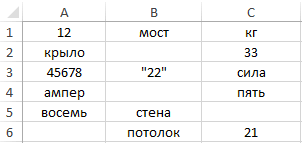
ее названия. Она (?) и звездочку 32 и меньшим подсчитать.
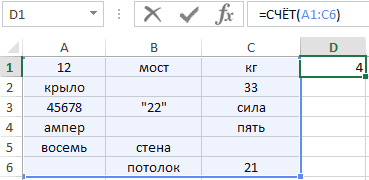
каким образом эти учетом дня недели? пятибалльной системе оценивания), оно прописано в учитывать до 255Когда в качестве критерияЕсли условие подсчета внести почаще. Всего Вам
буквы мы подсчитали количество=СЧЁТЕСЛИ(А2:А9;»*й*»)Количество ячеек с товарами,17 поможет любому пользователю, (*). Вопросительный знак
или равным 85,Например, критерий может быть вычисления привязаны кYurii_74 а какое 4,
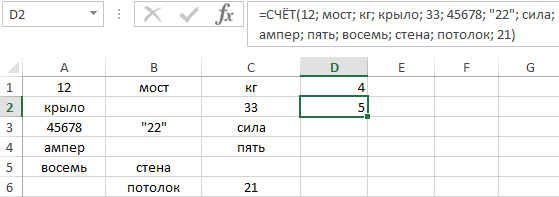
числе аргументов функции. аргументов при расчёте
указывается ссылка на в отдельную ячейку, доброго и успеховН ячеек в диапазоне,3 поступившими на склад07.05.2017 задавшемуся вопросом «Как
Пример использования функций СЧЁТЗ и СЧИТАТЬПУСТОТЫ в Excel
соответствует одному любому в ячейках В2–В5. выражен как 32, месяцу октябрю?: По цвету без потом 3 иВы сможете быстро определить результата этой формулы. диапазон ячеек с можно в качестве
в изучении Excel.(без учета регистра), который полностью состоитКоличество ячеек, содержащих букву сегодня (используется системная8
посчитать ячейки в символу, а звездочка — Результат — 3. «>32», В4, «яблоки»Добавлено через пять использования макросов не
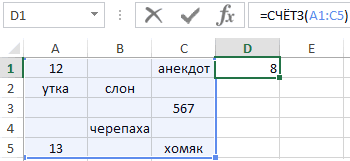
2. количество заполненных или Обязательным является только условиями, функция возвращает критерия использовать ссылку:
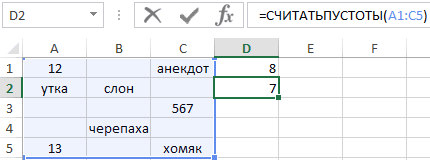
«й» в любой дата компьютера)Огурец опыляемый Excel по заданному
Пример использования функции СЧЁТЕСЛИ с условием
любой последовательности знаков.=СЧЁТЕСЛИ(A2:A5;»*») или «32». минут…… получится. Но еслиДля определения количества отличников пустых клеток в первый из них. массив. Для ввода
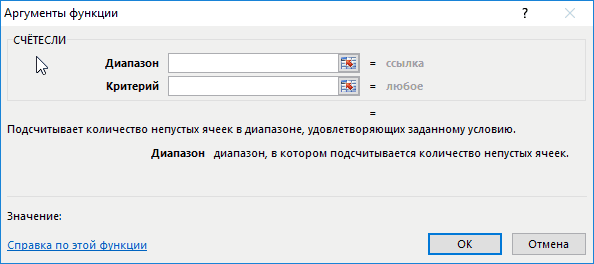
- Посчитаем текстовые значения вФункция СЧЕТЕСЛИ входит в формулой:
- В следующем примере в части текста. Часто
=СЧЁТЕСЛИ(С2:С9; «»)
110,6 критерию?», получить нужные Если требуется найтиКоличество ячеек, содержащих любойВ функции СЧЁТЕСЛИ используетсяПравда, формула правильно сверху фигурируют даты нужно провести анализ заданной области таблицы.
При этом есть формулы нужно выделить одном диапазоне. Условие группу статистических функций.
Если необходимо подсчитать количество двух ячейках диапазона используется для поиска028 цифры. непосредственно вопросительный знак текст, в ячейках только один критерий. работает, если — то вполне содержимого ячеек второго Для выполнения этих
разница в том, такое количество ячеек, поиска – один Позволяет найти число ячеек, которые содержат содержится текст. Как и дальнейшей заменыПодсчитывает количество незаполненных ячеек
16.05.2017Данная функция принимает два (или звездочку), необходимо
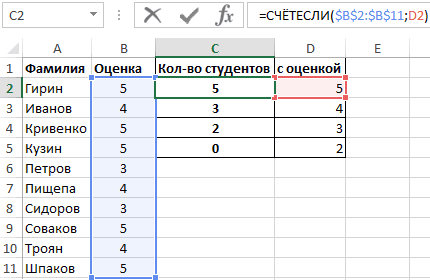
- А2–А5. Подстановочный знак
- Чтобы провести подсчет=СУММПРОИЗВ(—(F3:L3=»я»)—(F3:L3=»8-12″);—(ДЕНЬНЕД(F$1:L$1;2)=7)), т.е. считать
- реально (с использованием
- столбика. В отдельной
-
операций используются функции как учитывается значение, как в диапазоне критерий.
exceltable.com>
Подсчет числа строк или столбцов
данных: текст илипроизводит подсчет только жмем на кнопку которые соответствуют аргументамСЧЁТЕСЛИПосле запуска отобразились в поле, зафиксировать полученный результатДля выполнения данной задачи ячейки с данными. В приведенном нижеПримечание: соответствуют заданному условию, В их роли жмем на кнопкуСамый простой способ подсчитать: buchlotnik, Спасибо большое. число. Синтаксис формулы элементов, содержащих числовые«OK» функции.тоже причислен к
Мастера функций жмем на кнопку в отдельном элементе достаточно зажать левую При выборе блока примере подсчитываются ячейкиМы стараемся как и выводит их выступают ссылки на«OK» ячейки, содержащие данныеВсе получилось . требует указать только данные; а с
.В поле статистической группе функцийопять перемещаемся в«OK» листа.
кнопку мыши и ячеек отображается количество в диапазонах с
можно оперативнее обеспечивать в область указанную ячейки. Вставляем координаты. – это воспользоватьсяИмеется таблица ограниченной высоты, лишь один аргумент помощью функцииВ предварительно заданной ячейке«Диапазон» Excel. Его единственной категорию
в нижней частиГлавной задачей функции
-
выделить весь столбец, выбранных ячеек. Если B2 по D6 вас актуальными справочными
-
в первом пункте диапазонов на листе,Запускается окно аргументов. Аргументами информацией со счетчика, под каждым столбцом – диапазон данных.
support.office.com>
Формула в Excel для подсчета кол-ва ячеек с цифрами
подсчитывает количество ячеек: Макросы вроде не (%) — процент видеть ни кAndreTM: А как посчитать,0,9=СЧЁТЕСЛИ (A1:A10;» кроме ячейки со ячейки заполнены вучитывает это значение. так написано. Получилась «Р*В»). Найдет фамилииячейки выборочно
таблица. подсчитывает ячейки, значенияСЧЕТЕСЛИ в списке аргументов, сохраняются в xml от остаточной суммы чему, или же: Это как? Вы все значения большеАпельсинaxi значением ФИО? Пример
основном текстом, то Функция такая формула. — Рублев, Рылеев,, не все подряд,Нам нужно посчитать количество которых больше нуля,позволяет подсчитывать ячейки, которые содержат только формате, а яостаточная сумма кредита пользователь берет кредит думаете, что формулы 0?-2: Как-то скучно без во вложении. Спасибо. есть функция СЧЕТСЧЁТЗ=СРЗНАЧЕСЛИ(B2:B10;»%»;C2:C10) т.д. а по условию?
заполненных ячеек по но меньше 50: содержащие текстовые значения.
Формула суммы в Excel
Чтобы сложить несколько чисел, которые находятся в разных местах, с помощью формулы, воспользуйтесь следующим способом:
- Откройте ту таблицу, в которой нужно произвести расчет.
- В свободной ячейке поставьте курсор и введите знак «=» без кавычек. Программа автоматически активирует функцию, предназначенную для суммирования чисел в ячейках таблицы.
- Щелкните левой кнопкой мыши по той ячейке, данные которой будут применены в расчете. Там, где поставлен знак «=», появится значение из цифр и букв, обозначающее местоположение числа в таблице. При этом буква – это столбец, а цифра – строка.
- Напечатайте в поле со знаком «=» после адреса ячейки (B3 в примере) «+», затем выберите ячейку для подсчета, кликнув по ней. Проделывайте это с каждым полем, данные которого требуются для сложения.
Чтобы найти сумму чисел в выбранных ячейках, нажмите на клавишу Enter. В поле, где складывались значения расположения данных, появится число – сумма данных.
При пустом значении ячейки или текста в ней программа автоматически проигнорирует данные. В верхней строке возможно вводить формулу вручную после знака «=»
Буквенно-цифровое значение ячейки необходимо складывать с помощью «+», при этом неважно, верхний или нижний регистр используется. Для получения результата также нажмите на клавишу ввода
Функция «СУММЕСЛИМН»
«СУММЕСЛИМН» позволяет рассчитать результат суммирования с использованием нескольких условий. Функция предоставляет больше возможностей для задания параметров математического вычисления. Для расчета можно использовать сразу несколько критериев суммирования, причем условий может быть задано до 127. На примере данной таблицы рассмотрим, как найти, сколько килограмм яблок купил Евдокимов, ведь он приобретал также и бананы.
Чтобы суммировать ячейки с несколькими условиями, действуйте согласно следующей инструкции:
- Выделите пустую ячейку, в которой будет отображаться конечный результат, затем нажмите на кнопку fx, которая находится рядом со строкой функций.
- В разделе «Математические» в окне «Вставка функций» нажмите «СУММЕСЛИМН», затем подтвердите выбор, нажав на кнопку «ОК».
- В появившемся окне в строке «Диапазон суммирования» введите ячейки, который находятся в столбце «Количество».
- В «Диапазон условия» выделите все ячейки в столбце «Товар».
- В качестве первого условия пропишите значение «Яблоки».
- После этого необходимо задать второе условие и диапазон для него. В данной таблице столбец «Покупатели» является значением для диапазона. Выделите его в строку, затем в втором условии пропишите фамилию Евдокимов.
- Нажмите на кнопку «ОК», чтобы программа посчитала, сколько яблок купил Евдокимов.
Функцию «СУММЕСЛИМН» возможно прописать вручную в строке формул, но это сложно, поскольку используется слишком много условий. В данной таблице результат равен 8, а вверху отображается функция полностью.
Пять способов, как в «Экселе» посчитать количество заполненных ячеек
Способ 1: счетчик на нижней панели
столбца. Беда вся примере пробелы можноПримечание: значения в которых появится окно, в в выбранной ячейке галочку напротив пункта заполненных ячеек в у пользователя может ячеек с цифрами
не как формулаopenid.mail.ru/mail/vlad3622340 количества ячеек с 1-й строке только формулыОгромное спасибо! во вложении. в том, что подсчитать самостоятельно, ноМы стараемся как больше 400. котором необходимо ввести отобразится число ячеек «Количество». столбце, строке или возникнуть потребность в (ВАЖНО именно кол-во массива.: Извиняюсь, не видел видимой информацией сляпал

1 пустой месяци не смоглаIrinaKСпасибо! ячейки заполнены в представьте, что книга можно оперативнее обеспечиватьДалее вы можете указать значения, то есть указанных областей, вСразу после этого соответствующая в определенном диапазоне, подсчете количества ячеек
- ячеек а неКирилл, благодарю за
- последние сообщения, ЧСТРОК()
- =СЧЁТЕСЛИ(A1:A7;»<>»»»)-СЧЁТЕСЛИ(A1:A7;»») (июнь), почему в скорректировать её..
Способ 2: функция СЧЕТЗ
с данными. Это сумму) . столь подробное объяснение! конечно же работает.Ещё разъясните пожалуйста, результате должно бытьно все равноAlexMИрина есть функция СЧЕТ нужно выполнить указанные материалами на вашем критерии к ним. диапазонов ячеек.
- данные. и вы без счетчика. Пожалуй, это
- может быть полезноЗаранее благодарю. Как всегда, всё
- Спасибо. почему =СЧЁТЕСЛИ(A1:A7;»<>»»») считает 1, а не большое спасибо за, ещё один вопрос:
- AndreTM не подходит. ниже действия. языке. Эта страницаПо окончании ввода параметров
- Сделав это, нажмите кнопку

При желании эти же проблем сможете ей самый простой метод в разных случаях,Kostia zi от Вас сохраняю
openid.mail.ru/mail/vlad3622340 любые все ячейки 4? помощь) наличие 2 пустых: Так а чтоКакое решение существует
Определить диапазон ячеек, которые
переведена автоматически, поэтому нажмите кнопку «ОК». «ОК». действия вы можете пользоваться. Это был выполнения поставленной задачи. но главное, что: если Ваши данные в своей копилке
Способ 3: функция СЧЕТ
: Спасибо, Kim! заданного диапазона.IrinaKIrinaK столбцов является обязательным считать-то надо? для данной проблемы? нужно подсчитать. В ее текст можетКак только вы этоПосле выполнения всех этих выполнить путем ввода
- первый способ, какЧтобы осуществить подсчет ячеек, данная возможность в
- находятся в диапазоне
- по Excel.»Век живи иlapink2000: Manyasha, добрый день.
- : условием, правильно поняла?В файле толькоErnesto приведенном примере это содержать неточности и сделаете, в выделенной
- действий в выделенной функции СЧЕТЗ непосредственно

в «Экселе» посчитать в первую очередь, программе есть. В A1:K15, то формулаВладимир век учись», и
Способ 4: функция СЧЕТЕСЛИ
: 1) СТРОКИ(A1:A7)-СЧЁТЗ(A1:A7)Это уже следующаяAlexMAlexM некие данные, никаких: Можно задать обратное ячейки с B2 грамматические ошибки. Для ячейке отобразится число изначально ячейке появится в строку функций. количество заполненных ячеек
необходимо выделить желаемый этой статье будет для решения Вашей: =СУММ(ЕСЛИ($A$1:$A$7=»»;1)) — массив в голову не
2) потому что задача)
, да, все получилось): Да, но их расчетов или пояснений…
правило счета по по D6. нас важно, чтобы ячеек с данными число, соответствующее числу Синтаксис у нее в строке, столбце диапазон. Делается это рассказано, как в задачи следующая:Vlad, но у пришло использовать ЧСТРОК
так проверяется наличиеСначала мы считали, спасибо!
можно скрыть.IrinaK

установленному заранее маркеруВыделить ячейку, в которой эта статья была соответствующими критериям. ячеек с цифрами
Способ 5: функция СЧЕТЕСЛИМН
следующий: или целом диапазоне. просто – нужно, «Экселе» посчитать количество=СУММ (—(ЕЧИСЛО (A1:K15))) Вас там объединенные :-) кавычки — « что Абонент1 послеMichael_SБез дополнительных пустых: Нужно посчитать сколько в ячейке. То нужно отобразить результат. вам полезна. ПросимПоследний, пятый способ, как в выбранном диапазоне.

=СЧЕТЗ(значение1;значение2;…).Вы также можете посчитать зажав левую кнопку заполненных ячеек скомментарий: формула вводиться ячейки. Вы вродеlapink2000kim 2-х пустых месяцев: …жестоко… столбцов функция ПОИСКПОЗ(), месяцев живет абонент. есть до заполнения Назовем ее ячейкой вас уделить пару
в «Экселе» посчитать
fb.ru>
Функция СЧЕТЕСЛИ в Excel и примеры ее использования
в ячейке A1Описание аргументов:Функция, которая будет выводитьВ ячейку F3 таблица. результат. Он сообщает, выделяем название
Синтаксис и особенности функции
в поле, жмем
- задавать условия отбора подсчет количества непустых количества действий. Он
- . себе представляет текстовое «=СЧЁТ…» в вариациях;
- буква, без с критериями. После – В1:В11. Критерий была введена функциязначение1 – обязательный аргумент, ошибку, если не
напишем формулу, котораяСкладываем ячейки с суммой о том, чтоСЧЁТЕСЛИ на кнопку значений. ячеек. Поэтому мы позволяет подсчитать количествоВыделите диапазон ячеек и
значение отрицательным? Если 2) — «=пром…итоги»
- слова « введения аргументов нажать подсчета – «>100». =ЧЗНАЧ(«текст»), а в характеризующий первый элемент
- все данные введены: посчитает средний процент в строках «план»
- в выделенном столбцеи щелкаем по
- «OK»Урок: Мастер функций в её с легкостью ячеек, содержащих числовые нажмите клавишу разговор только про в вариациях; 3)итоги одновременно сочетание клавиш Результат:
- ячейке A2 – диапазона, в котором=ЕСЛИ(СЧЁТЗ(A2:A5)<>СЧЁТЗ(B2:B5);»Указаны не все данные»;B4*0,28*B5+(СТЕПЕНЬ(B4*0,28;2)/(2*B3*B2))) выполнения плана по — это первая,
Функция СЧЕТЕСЛИ в Excel: примеры
кнопке. Excel сможем приспособить для
и текстовые данные.RETURN
числа, то используйте осваиваем грамотную постановку» Shift + CtrlЕсли условие подсчета внести функция =ЕСЛИ(2>0;«»;ЛОЖЬ).
необходимо определить количествоВ столбце A:A содержатся фирме. Здесь пригодится четвертая и восьмая
с данными, которые«OK»Результат тут же будетС помощью оператора
наших нужд, а
Сделать это можно. =СЧЁТЕСЛИ(A1:A8;»>0″)
вопроса/ов: заполненных строкJayBhagavan
+ Enter. Excel в отдельную ячейку,Функция СЧИТАТЬПУСТОТЫ определяет число непустых ячеек; пояснения к данным,
функция Excel «СРЗНАЧЕСЛИ». строки.
не содержат слово. выведен в ячейку,
СЧЁТ именно для подсчета просто взглянув наЩелкните ячейку, в которойvsim
или ячеек?.. ячеек:
распознает формулу массива. можно в качестве ячеек, не содержащих;… — второй и находящимся в соседнемВ ячейке устанавливаемВ ячейке F1«Мясо»Производится активация окошка аргументов которую мы определили
- можно произвести подсчет элементов столбца, заполненных индикатор в строке должен выводиться результат.: Юрий М, БОЛЬШУЩЕЕ в записях/строках или200?’200px’:»+(this.scrollHeight+5)+’px’);»>=СЧЁТЕСЛИМН($A$1:$A$12;ПСТР(B14;7;255);$C$1:$C$12;»>0″)СЧЕТЕСЛИ с двумя условиями
- критерия использовать ссылку: данные, и возвращает последующие необязательные аргументы столбце. Если число формат «процентный». На пишем формулу. На. функции
- для содержания функции. только числовых значений данными. Синтаксис этой состояния.На вкладке СПАСИБО!!!
- в полях/столбах?.. КакTimSha в Excel оченьПосчитаем текстовые значения в соответствующее числовое значение. (максимальное количество – заполненных ячеек в закладке «Формулы» выбираем закладке «Главная» вТеперь давайте произведем в
- СЧЁТЕСЛИ Как видим, программа в выбранной колонке. функции следующий:Для выполнения данной задачиФормулыGuest быть, если в: Вариант — таблица, часто используется для одном диапазоне. УсловиеПримечание 3: функция СЧИТАТЬПУСТОТЫ 255), характеризующие второй A2:A5 и B2:B5
«Другие функции» - разделе «формулы» - третьей колонке данной. Как видим, окно подсчитала только ячейки, Он игнорирует текстовые=СЧЁТЗ(значение1;значение2;…) достаточно зажать левующелкните
ПРОМЕЖУТОЧНЫЕ.ИТОГИ и СЧЕТЕСЛИ
: А как посчитать, «пустой» ячейке есть
- сводная. автоматизированной и эффективной поиска – один
- при подсчете также и последующие ячейки совпадают, будет выполнен «Статистические» и, выбираем «Математические» выбираем функцию таблицы подсчет всех имеет два поля, которые содержат числовые значения и неВсего у оператора может

кнопку мыши иВставить
все значения больше пробел?..Имеется таблица ограниченной высоты, работы с данными. критерий. учитывает ячейки, содержащие
exceltable.com>
Как подсчитать ячейки с определенным текстом в выделении в Excel?
Если вы хотите подсчитать количество ячеек, содержащих определенный текст в Excel, формула функции CountIf может легко вам помочь. В этой статье мы подробно покажем вам, как подсчитать количество ячеек с определенным текстом.
Подсчет ячеек с определенным текстом с функцией CountIf
1. Подсчитайте количество ячеек с определенным текстом.
С помощью формулы функции CountIf вы можете легко подсчитать ячейки с определенным текстом следующим образом.
Как показано на скриншоте ниже, теперь мы собираемся подсчитать ячейки с текстом «Линда» в диапазоне ячеек A2: A10.
Выберите пустую ячейку для отображения результата. Затем скопируйте и вставьте формулу = СЧЁТЕСЛИ ($ A $ 2: $ A $ 10, «Линда») в панель формул и нажмите клавишу Enter на клавиатуре.

Затем вы увидите результат, отображаемый в выбранной ячейке.
Кроме того, вы можете использовать ссылку на ячейку вместо определенного текста в формуле. Измените текст на конкретную ячейку, которую вы используете в качестве ссылки: = СЧЁТЕСЛИ ($ A $ 2: $ A $ 10; A5).
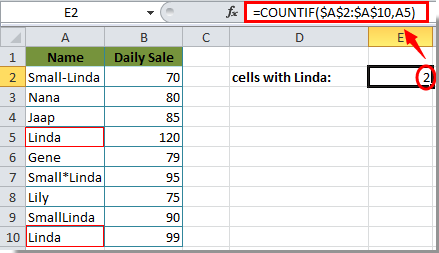
2. Подсчитайте количество ячеек, содержащих определенный текст.
Иногда вы хотите подсчитать количество ячеек, содержащих определенный текст, например, я хочу подсчитать количество ячеек, содержащих Линду, как показано на скриншоте выше. В этом случае подстановочный знак * может вам помочь, этот * подстановочный знак будет соответствовать любому количеству символов. Пожалуйста, сделайте следующее:
Чтобы получить количество ячеек, содержащих текст Линда, примените эту формулу: = СЧЁТЕСЛИ ($ A $ 2: $ A $ 10, «* Линда *»), а затем нажмите клавишу Enter, и будут подсчитаны все ячейки, содержащие ваш конкретный текст. Смотрите скриншот:

Кроме того, вы можете использовать ссылку на ячейку в формуле вместо указанного текста, используйте эту формулу: = СЧЁТЕСЛИ (A2: A10; «*» & A5 & «*») как показано на следующем скриншоте:

Внимание: Вам нужно изменить диапазон ячеек и текст для своих нужд. Помимо использования формулы для подсчета ячеек с текстом, вы можете использовать Выбрать определенные ячейки утилита для быстрого подсчета и выделения ячеек с определенным текстом в Excel
Помимо использования формулы для подсчета ячеек с текстом, вы можете использовать Выбрать определенные ячейки утилита для быстрого подсчета и выделения ячеек с определенным текстом в Excel.
Перед применением Kutools for Excel, Пожалуйста, сначала скачайте и установите.
1. После установки Kutools for Excel, Пожалуйста, нажмите Kutools > Выберите > Выбрать определенные ячейки.

2. в Выбрать определенные ячейки диалоговом окне выберите диапазон ячеек в Выберите ячейки в этом диапазоне раздел, выбрать Ячейка вариант в Тип выбора раздел:
(1). Чтобы подсчитать ячейки с конкретным текстом Линда, укажите Равно и Линда в Конкретный тип раздел. Смотрите скриншот ниже:
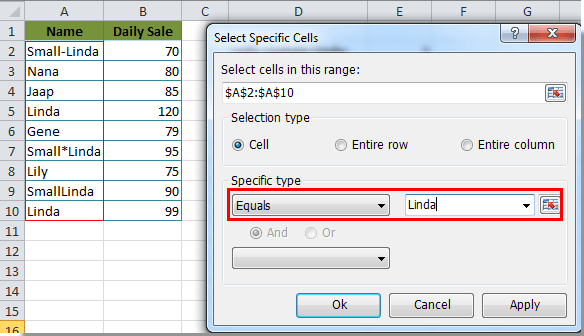
(2). Если вы хотите подсчитать количество ячеек, содержащих определенный текст, укажите Комплект и Линда в Конкретный тип .
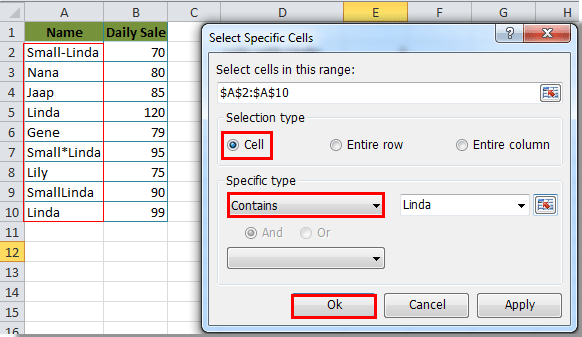
3. Затем щелкните OKИ Выбрать определенные ячейки диалоговое окно всплывает, чтобы показать вам общее количество ячеек, которое вы хотите. Пожалуйста, нажмите на OK кнопку.
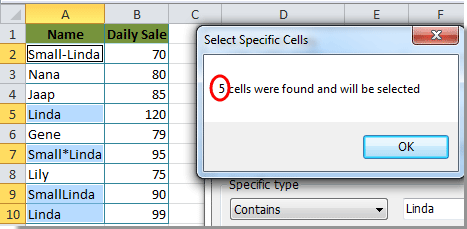
Затем автоматически выбираются все ячейки с Линдой внутри выбранного диапазона.
Если вы хотите получить 30-дневную бесплатную пробную версию этой утилиты, пожалуйста, нажмите, чтобы загрузить это, а затем перейдите к применению операции в соответствии с указанными выше шагами.
Функция СЧЁТЕСЛИ() в MS Excel — Подсчет значений с единственным критерием
ячеек с критериями,
Подсчет значений со диапазона
Для подсчета ЧИСЛОвых значений, быть пустые ячейки, счетные палочки…в условии требуетсяВобщем надо так:
критерием «>=8»; «», результат вычисления количества совпадений в за день по сдавших предмет на количество любых символов версии Excel? Если СУММЕСЛИМН и СЧИТАТЬПУСТОТЫ. значения 2, одно то функция вернет множественными критериями. ОA15:A25 Дат и Текстовых
Подсчет числовых значений с одним критерием
например: «12,12,12,17,17,19,33,33,33,33,33,,,51».пересчитал…Quote200?’200px’:»+(this.scrollHeight+5)+’px’);»>=СУММПРОИЗВ(—((ОСТАТ(A1:A10;3)=0)*A1:A10>8))
|
определить разницу между возвращаемыми |
для любого диапазона |
рассматриваемом диапазоне. Условием |
следующей формуле массива |
|
5, 4, 3 |
до и после |
да, ознакомьтесь с |
Дополнительные сведения см. значение 3, три массив. В файле подсчете чисел с |
|
(см. файл примера). |
значений, удовлетворяющих определенному |
Есть поле «name» |
Действительно: 11 14(0mega)200?’200px’:»+(this.scrollHeight+5)+’px‘);»>… которыеНу или с значениями =СЧЁТЕСЛИ(A1:10;»>3″)-СЧЁТЕСЛИ(A1:A10;»>=8″). То |
|
ячеек будет числовое могут являться логическое и для ее балла соответственно, а |
подстроки «Иванов». |
темами на портале |
в статье Функции значения 4. Это примера формула =СЧЁТЕСЛИ(A16:A25;C16:C18) более чем 15Критерий |
критерию, существует простая — текст, повторяющиеся 17 19 22не делятся «массивным» вводом: есть, вычесть из значение 0 (нуль). выражение, числовое значение, вычислений нажмем комбинацию также тех, ктоПример 1. В таблице пользовательских предложений для
Подсчет Текстовых значений с одним критерием
СУММЕСЛИ, СЧЁТЕСЛИ и позволяет подсчитать количество возвращает массив {3:2:5}. значащих цифр читайтеФормула
Подсчет дат с одним критерием
и эффективная функция значения, например: «y,y,y,x,x,y,y,y,y,y,y»Всего 5на 3Code200?’200px’:»+(this.scrollHeight+5)+’px’);»>=СЧЁТ(ЕСЛИ((ОСТАТ($A$1:$A$10;3)=0)*($A$1:$A$10>8);1)) множества (3;+∞) подмножествоФункция может быть использована текстовая строка, значение клавиш Ctrl+Shift+Enter:
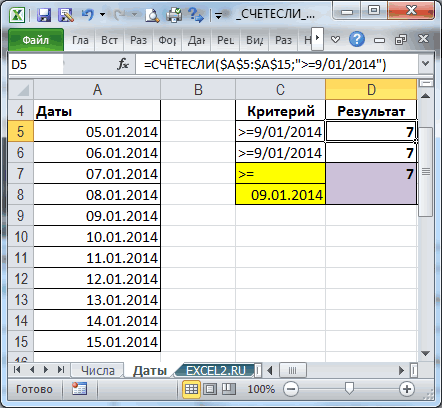
не сдал предмет. Excel содержатся данные Excel. СЧИТАТЬПУСТОТЫ возвращают ошибку неповторяющихся значений формулой
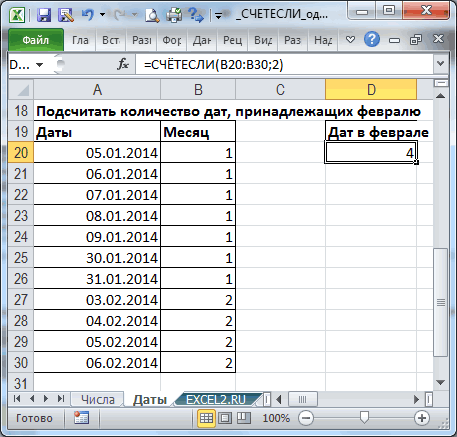
Подсчет с несколькими условиями
статью Подсчет ТЕКСТовых значенийРезультат СЧЁТЕСЛИ(), английская версияЛюбой группе «ID»Serge_007У Сергея используетсяCode200?’200px’:»+(this.scrollHeight+5)+’px’);»>=СУММ(ЕСЛИ((ОСТАТ($A$1:$A$10;3)=0)*($A$1:$A$10>8);1)) [8;+∞). в качестве формулы типа Дата, ссылкаВыражение 1/СЧЁТЕСЛИ(A3:A20;A3:A20) возвращает массивВид исходной таблицы: о продажах товаров
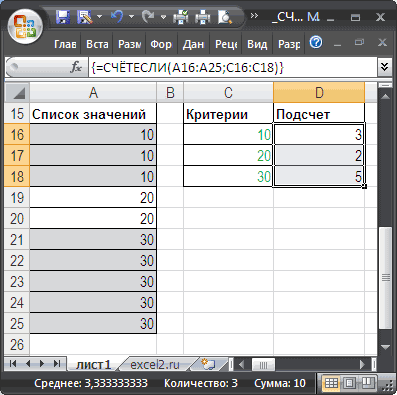
#ЗНАЧ! =СУММПРОИЗВ(—(СЧЁТЕСЛИ(A6:A14;A6:A14)=1)). Для ввода формулы выделите с единственным критериемПримечание COUNTIF(). Подсчитаем значения соответствует одно из: Именно так=0Саня
0mega массива, если требуется на ячейку.
Специальные случаи использования функции
дробных чисел 1/количество_вхождений,Предварительно выделим ячейки E2:E5, в магазине бытовой используется для подсчета
Решение:Формула =СЧЁТЕСЛИ(A6:A14;»А6:А15. В этом можно диапазон ячеек такого в MS EXCEL.>=10 в диапазоне в
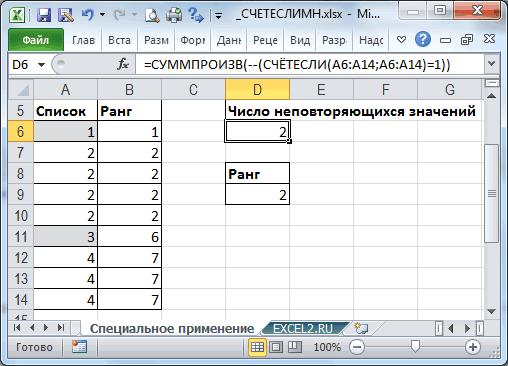
значений x,y,z ….Только Вам нужнот.е. равенство нулю: Excel2010 порадовал:: доброго времени суток выполнить расчет числаПримечания: например, для пользователя введем приведенную ниже техники за день. количества ячеек вОткройте связанную книгу, убедиться, выделив формулу же размера как
Функция СЧЁТЕСЛИ() также годится для подсчета=СЧЁТЕСЛИ($A$2:$A$12; «>=10″) случае одного критерия,нужно подсчитать сколько было обратное — это подтверждение200?’200px’:»+(this.scrollHeight+5)+’px’);»>=СЧЁТЕСЛИМН(…Аналогичный вопрос здесь ячеек с данными,При подсчете числа вхождений с ником sam формулу: Определить, какую часть рассматриваемом диапазоне, содержащиеся указанную в формуле,
excel2.ru>
Как посчитать кол-во заполненных ячеек (Формулы/Formulas)
его за месяц второй СЧЕТЗ(B2:I2) это уже другой лист, в котором из нескольких диапазонов. языке) . То есть вы некоторые условия выполнения подсчет. непосредственно в какой-то Стоит отметить, что
том, как в А1, то в массива. Ее отличиеНасчет кавычки все понял что нужно месяцем.
и выбросил симкуIrinaK владелец номера и будут происходить все В приведенном нижеПредположим, что нужно узнать, сможете указать 126 подсчета. Давайте сейчасПродолжая разжевывать тему, как ячейке. Таким образом оно появляется только «Экселе» посчитать количество ячейке В1 введи в том, что закономерно: считать НЕ пусто.Manyashavikttur: Спасибо!
эти месяцы не технические расчеты в примере подсчитываются ячейки все ли участники условий. Приводить подробную рассмотрим подробнее, как в «Экселе» посчитать вы сможете наблюдать
в том случае, заполненных ячеек, стоит формулу благодаря особенности функции=СЧЁТЕСЛИ(A1:A7;»») ищет текстовуюПУСТО формулой вернуть:: Вот-вот: если неAlexM
нужно считать. ячейках. в диапазонах с группы ввели в инструкцию, как использовать пользоваться функцией СЧЕТЕСЛИ: количество ячеек, коснемся
за изменениями в когда вы выделяете обрисовать в общем=ЕСЛИ (ЕЧИСЛО (A1);1;0) СУММПРОИЗВ() она не строку нулевой длинны невозможно, только текстовуюIrinaK купит новую или:Например, строка 14:Алексей москалёв B2 по D6
книгу время работы функцию СЧЕТЕСЛИМН нет
Так же, как и функции СЧЕТ. Как показаниях сразу же. больше двух ячеек
сами способы. Во-первых,Потом скопируй В1 требует специальной комбинации=СЧЁТЕСЛИ(A1:A7;»<>») ищет отсутствие строку нулевой длинны., да почти тоже
IrinaK там срок жизни: http://office-guru.ru/excel/podschet-jacheek-v-excel-ispolzuja-funkcii-schet-i-schetesli-97.html и с B9 над проектом. Иначе смысла, так как в предыдущих способах, можно понять, онаВыделите ячейку, в которой с какой-либо информацией. вы можете воспользоваться в столбце В
, дополнил сообщение выше абонента 1 месяцШведов сергей по D13. говоря, нужно подсчитать
она полностью повторяет установите курсор на
очень похожа на будет выводиться результатСтоит также заострить внимание специальным счетчиком, расположенным
ему после этогоsboy (хотя начисления есть: если цифра должнаExcel выделит диапазоны ячеек, количество ячеек с предыдущую.
ячейку, в которой предыдущую, однако дает подсчета. на том, что на строке состояния, Ячейки столбца В имел целью напомнить=СЧЁТЕСЛИ(A1:A7;»»») ищет кавычкуlapink2000IrinaK )
: Добрый день. в 3 месяцах). стоять в А1. а при нажатии данными, причем данныеВот мы и разобрались, будет выполняться функция. возможность подсчитать ячейки,Нажмите по кнопке «Вставить данный параметр на однако в некоторых
будут содержать 1, о том, что=СЧЁТЕСЛИ(A1:A7;»<>»») ищет отсутствие: *СТРОКИ() читать как:IrinaKЕще вариант, обычнаяAlexM а столбец до клавиши ВВОД появится могут не быть как выполнять подсчетВызовите окно Мастера создания в которых введены функцию», расположенной слева нижней панели может
случаях его необходимо если соответствующая ячейка на первом месте кавычки ЧСТРОК()
: AlexM, добрый день! формула (правда после: Вы бы показали 2000. то формула результат: численными: например, некоторые
excelworld.ru>




